Microsoft To-Do no sincroniza entre dispositivos
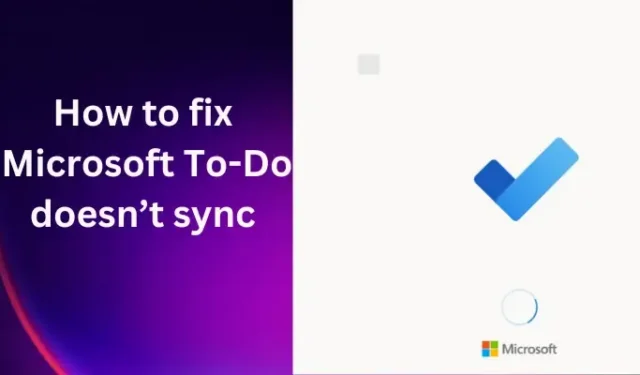
Uno de los problemas que han informado algunos usuarios es que Microsoft To-Do no se sincroniza , por lo que tenemos esta guía para ayudarlo a solucionarlo. Microsoft To-Do es una lista de tareas pendientes inteligente que facilita a los usuarios la organización de sus días, semanas y meses para proyectos profesionales, domésticos o individuales. La tecnología de Microsoft permite a los usuarios sincronizar sus aplicaciones entre dispositivos y la web. Sin embargo, ha habido informes de una sincronización fallida de algunas aplicaciones, pero lo bueno es que es fácil solucionar este problema.
La lista de tareas pendientes de Microsoft debe sincronizarse con Outlook, teléfono, computadora portátil, web, OneNote o cualquier otro servicio de Microsoft firmado con la misma cuenta. Si esto no sucede, entonces hay un problema que debe solucionarse. Ha habido informes de algunos usuarios que indican que MS To-Do se sincroniza con teléfonos y computadoras portátiles, pero no con Outlook.
¿Por qué mi lista de tareas pendientes no se sincroniza?
Hay varias razones por las que la lista de tareas pendientes de Microsoft no se sincroniza, pero las más comunes son una aplicación desactualizada, errores temporales, una cuenta de tareas pendientes de MS dañada o una configuración de sincronización incorrecta. Una aplicación desactualizada, en el teléfono y en la PC, puede generar problemas de sincronización. Además, asegúrese de que su sistema operativo esté actualizado. Si el error es causado por su sistema operativo Windows, debe escanear el sistema para corregir el problema.
Por ahora, solo las cuentas personales de Microsoft que usan un dominio de Outlook.com pueden sincronizarse entre Microsoft To Do y Outlook. Si su cuenta personal de Microsoft usa un dominio como @outlook.com, @hotmail.com, @live.com o @msn.com, sus tareas deberían sincronizarse automáticamente entre Microsoft To Do y Outlook 2016 en Windows.
Microsoft To-Do no sincroniza entre dispositivos o con Outlook, iPhone, etc.
Cuando Microsoft To-Do no se sincroniza, significa que hay un problema con su PC, la aplicación, su teléfono o la web. Por lo tanto, antes de comenzar a realizar cambios, asegúrese de que sus dispositivos estén conectados a una conexión a Internet confiable y que la sincronización automática esté activada. Además, asegúrese de que se utilicen las mismas credenciales de cuenta para iniciar sesión en la lista de tareas pendientes de MS en sus dispositivos. Si esos ajustes preliminares no funcionan, sigue leyendo.
Si Microsoft To-Do no se sincroniza con Outlook, iPhone, Planner, etc., o entre dispositivos, siga estas sugerencias para solucionar el problema:
- Cerrar sesión e iniciar sesión
- Buscar actualizaciones de aplicaciones
- Restaurar la configuración del Firewall a los valores predeterminados
- Reparación de la aplicación Microsoft To-Do
Veamos estas soluciones en detalle.
1] Cerrar sesión e iniciar sesión
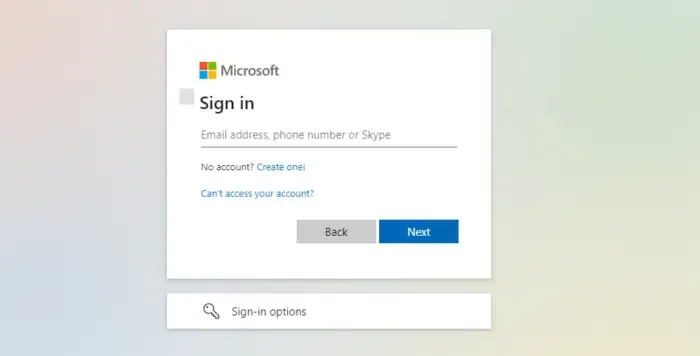
En ocasiones, es posible que Microsoft To-Do no se sincronice al usar la aplicación web. Esto puede deberse a un error simple y temporal que se puede resolver cerrando sesión y volviendo a iniciar sesión. Esto es posible tanto en su computadora como en las aplicaciones de su teléfono. Esta solución ha funcionado para muchos usuarios, y por eso te recomendamos que la pruebes también. Aquí, también puede eliminar su cuenta por completo y volver a agregarla.
2] Buscar actualizaciones de aplicaciones
Microsoft siempre está actualizando sus aplicaciones para corregir errores y pulir sus funcionalidades exteriores. Entonces, si el problema no es con la aplicación To-Do en su computadora, entonces debe buscar actualizaciones en su teléfono inteligente y actualizar. Hay algunos usuarios en iOS que informaron que el problema de sincronización se debió a un error y lo solucionaron simplemente actualizando la aplicación. También es una buena idea revisar la aplicación To-Do de su PC y dirigirse a Microsoft Store para buscar actualizaciones.
3] Restaurar la configuración del cortafuegos a los valores predeterminados
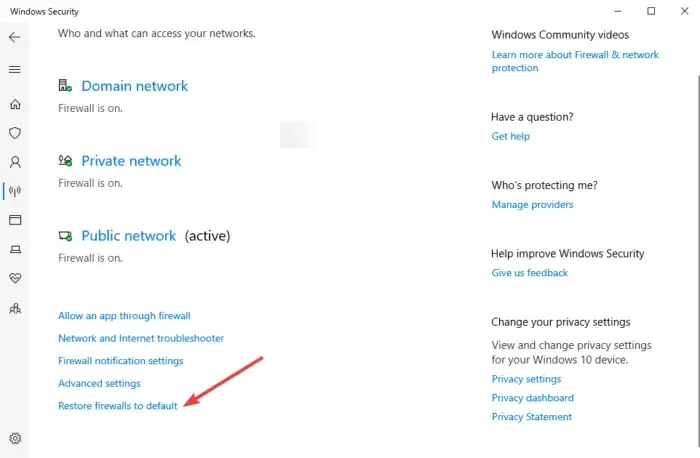
Algunos usuarios informaron que cambiar la configuración del firewall resolvió el problema de sincronización de Microsoft To-Do. Puede desactivar el firewall antivirus de terceros, pero no recomendamos desactivar el Firewall de Windows. Puede deshabilitar su antivirus y ver si el problema se resuelve. De lo contrario, puede continuar y restaurar la configuración de su firewall. Aquí es cómo:
- Inicie el cuadro de diálogo Ejecutar presionando Winkey+R.
- Escriba ms-settings:windowsdefender y luego presione Entrar.
- Aparecerá una nueva ventana: seleccione Abrir seguridad de Windows.
- Verá varias opciones en el panel, seleccione Firewall y protección de red.
- En la parte inferior, deberá seleccionar Restaurar firewalls a los valores predeterminados.
4] Reparación de la aplicación Microsoft To-Do
Repare la aplicación Microsoft To-Do y vea si eso ayuda. La reparación asegurará que sus datos no se pierdan. Si elige la opción Restablecer, sus datos pueden perderse.
Esperamos que este artículo le haya ayudado a corregir la lista de tareas pendientes de Microsoft que no se sincroniza.
¿Microsoft Outlook se sincroniza con To-Do?
Microsoft Outlook se sincroniza con To-Do. Es una de las mejores funciones de Microsoft To-Do que permite a los usuarios integrarse con Outlook Tasks. Si desea ver sus tareas pendientes en Outlook.com o en el cliente de escritorio de Outlook, solo necesita iniciar sesión con las mismas credenciales de cuenta tanto en Outlook como en Microsoft To-Do. Microsoft guarda todas las tareas en Exchange Online Servers, donde se sincronizan automáticamente y aparecen tanto en To Do como en Outlook.
¿Cómo sincronizar Microsoft To-Do cuando se usa Gmail o Yahoo?
Si usa una cuenta personal de Microsoft registrada en un dominio diferente, como @gmail.com o @yahoo.com, sus tareas pendientes no se sincronizarán automáticamente. En este caso, deberá crear un nuevo alias para su cuenta registrando una nueva dirección de correo electrónico de Outlook.com.
- Una vez que se haya agregado el nuevo alias a su cuenta, simplemente seleccione la opción Hacer principal.
- A continuación, deberá actualizar su cuenta de Microsoft en Outlook 2016:
- Elimina tu cuenta de Microsoft inicial.
- Agregue su nueva dirección de correo electrónico @outlook.com como una cuenta de Office 365 a Outlook 2016 dirigiéndose a Archivo > Agregar cuenta.
- Ingrese su nueva dirección de correo electrónico @outlook.com y luego seleccione Conectar.
- Luego, sus tareas deberían sincronizarse entre Microsoft To Do y Outlook 2016 automáticamente.
Espero que esto ayude.



Deja una respuesta